数控折弯机操作手册
数控折弯机操作手册
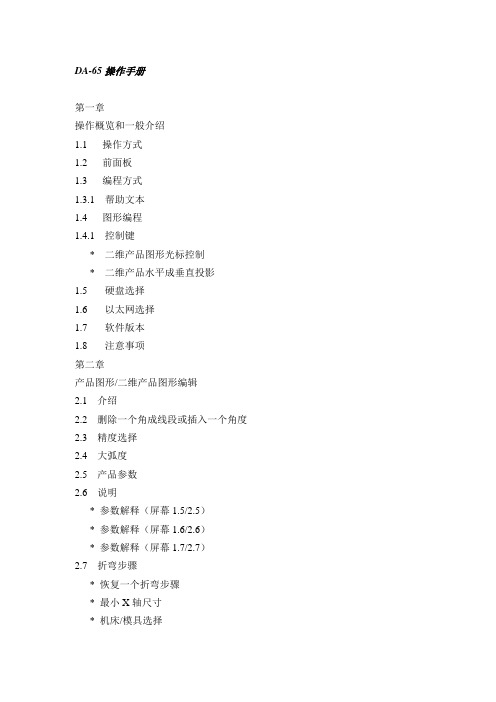
DA-65操作手册第一章操作概览和一般介绍1.1 操作方式1.2 前面板1.3 编程方式1.3.1 帮助文本1.4 图形编程1.4.1 控制键* 二维产品图形光标控制* 二维产品水平成垂直投影1.5硬盘选择1.6以太网选择1.7软件版本1.8注意事项第二章产品图形/二维产品图形编辑2.1 介绍2.2 删除一个角成线段或插入一个角度2.3 精度选择2.4 大弧度2.5 产品参数2.6 说明* 参数解释(屏幕1.5/2.5)* 参数解释(屏幕1.6/2.6)* 参数解释(屏幕1.7/2.7)2.7 折弯步骤* 恢复一个折弯步骤* 最小X轴尺寸* 机床/模具选择* 折弯形成指示* 生产时间* 屏幕参数显示* 功能和控制键说明* 折弯步骤运算* 保存第三章用三维绘制/编辑一个产品(仅适用于DA69)第四章数据编程及编辑4.1 介绍* 一般参数的解释4.2 折弯编程* 折弯参数解释(屏幕3.2/4.2)* 折弯参数解释(屏幕3.3/4.3)* 折弯程序列表(屏幕4.6)* 结束参数修改/参数编辑(屏幕3.5/4.5)4.3 特殊编辑功能4.4 编辑注意事项第五章产品选择5.1介绍第一章操作概览和一般介绍1.1操作方式:系统有四种以下方式:手动方式在这种方式下可以编制单个折弯的所有参数,CNC被启动后所有参数激活,后挡料将到达编程位置,另外可以手动移动.编程方式在这种方式下您可以对折弯程序进行编程或编辑,并可以从软盘和附加存贮设备上读写自动方式选定的程序可以自动执行单步方式选定的程序可以一步一步地执行您可通过前面板上按键选择上述方式,同时这些按键上的LED批示灯亮表明选中该方式.1. 2 前面板前面板除了四种操作方式选择按钮外,还包括以下键键盘数字字母键小数点清除键回车键手轮,手动控制任意轴(Y轴和后挡料轴)光标方式控制包括帮助键(?)在页面右下角,若有“?” 符号,按下此键得到功能和参数解释。
功能键,这些键的功能显示在显示器屏幕最下行结束菜单程序 停止键 起动键1.3编程方式选择编程方式?S1 S1 S1 S1 S1 S1 S1 S1 EN I 0通过按下菜单数字键和回车键选择编程对象:1 + 回车键在屏幕上画产品图并计算折弯步骤2 + 回车键编辑你的产品图形并计算折弯步骤3 + 回车键创建一个新的CNC程序4 + 回车键编辑一个已有的CNC程序5 + 回车键从产品库中选择一个程序6 + 回车键从软盘上读写程序,软盘可插入系统后面驱动中7 + 回车键上模尺寸编程8 + 回车键下模尺寸编程9 + 回车键机床上部外形编程10 + 回车键机床工作台尺寸编程11 + 回车键程序参数编程从软盘续写模具参数、机床外形1.3.1帮助文本系统备有在线帮助文本,这种帮助文本在问号“?”出现在屏幕右下角时有效。
数控折弯机操作手册

数控折弯机操作手册1.介绍2.设备安全在操作数控折弯机之前,首先要确保设备的安全性。
请按照以下步骤进行操作:-检查各个部位是否有损坏或松动,如果存在问题,请立即解决。
-确保设备安装在平稳的基础上,避免在操作过程中产生晃动。
-使用个人防护装备,如手套、面罩和耳塞等。
3.操作程序为了正确地操作数控折弯机,您需要遵循以下步骤:-打开数控折弯机的电源开关,并确保电源连接正常。
-确认机器的显示屏上的指示灯处于正常状态。
-打开机器的控制台,输入折弯板材的厚度和长度等相关参数。
-将板材放置在机器的工作台上,并调整夹具,确保板材固定牢固。
-按照设备的操作指南使用机器的各项功能,如折弯角度、曲线半径等。
在使用这些功能之前,您需要在控制台上进行设置。
-按下启动按钮,开始折弯板材。
-当完成一次折弯后,通过观察工作台上的指示器,确保板材的位置正确。
-根据需要,重复执行上述步骤,直到完成所有的折弯工作。
4.故障排除在操作数控折弯机过程中,可能会遇到一些问题。
以下是一些常见问题及其解决方法:-机器无法启动:检查电源连接是否正常,确保开关打开,并确认显示屏的指示灯是否亮起。
-板材固定不牢:调整夹具,确保板材紧固在工作台上。
-折弯角度不准确:检查设置的参数是否正确,如折弯角度和板厚等。
-异常噪音:检查机器各个部位是否松动,确保各个零件处于正常的工作状态。
5.安全注意事项-在操作数控折弯机之前,务必熟悉设备的使用手册,并按要求操作。
-在操作过程中,不要触摸移动的机械部件,以免造成伤害。
-当板材进入机器时,确保手部远离夹具和刀具,以免被夹住或切伤。
-避免将手指或其他物体靠近压料板,以免发生夹紧事故。
-当机器出现异常情况时,立即停止操作,并寻求专业人员的帮助。
数控折弯机使用说明书

数控折弯机使用说明书1.机器安装首先,将数控折弯机安装在平坦稳固的地面上,并确保机器与周围环境没有干扰物。
接下来,将机器插入电源,并根据说明书连接所需的电源线。
最后,检查机器的连接件是否牢固,并确保所有安全设备都正常。
2.机器调试打开机器电源开关,并按照说明书上的操作步骤进行调试。
首先,将机器调至手动模式,确认各项功能是否正常。
然后,将机器调至自动模式,测试机器的自动化程度。
在调试过程中,要注意观察任何异常情况,并及时进行排除。
3.程序设定数控折弯机操作需要预先设定好加工程序。
首先,使用编程软件编写加工程序,并将程序传输到机器控制系统中。
接下来,通过操作界面输入所需加工参数,如折弯角度、折弯力等。
最后,检查程序设定是否正确,并保存设定结果。
4.材料准备在进行折弯加工之前,需要准备好所需的金属材料。
首先,选择合适的金属材料,根据需要的厚度和尺寸进行切割。
接下来,将金属材料放置在数控折弯机工作台上,并固定好。
确保材料的位置和角度正确,以避免加工过程中的误差。
5.加工操作在进行加工操作之前,务必佩戴好防护设备,如安全手套和护目镜等。
将机器调至自动模式,并按照程序设定进行操作。
首先,将金属材料对准折弯模具,并使用夹具固定住。
然后,按下开始按钮,机器将自动进行折弯加工。
在加工过程中,要密切注意机器运行状态,并根据需要进行必要的调整。
6.加工质量检验在加工完成后,需要对加工质量进行检验。
首先,检查折弯角度是否符合要求,并使用测量工具进行验证。
接下来,检查折弯线是否平直,并检查是否有明显的表面缺陷。
最后,进行力学性能测试,如弯曲试验等。
如发现加工质量有问题,应及时进行调整或修复。
7.机器维护数控折弯机需要定期维护保养,以确保其正常运行。
首先,定期清洁机器的表面和内部部件,以防止积尘和杂物的堆积。
接下来,检查润滑系统,并及时添加润滑油。
最后,检查机器的电气系统,确保电源线和连接器的安全可靠。
Amada折弯机操作说明书

Amada折弯机操作说明本操作规程规定了数控折弯机的操作方法及参数设定、工艺要求、使用安全注意事项及日常维护与保养。
适用于本公司AMADA数控折弯机的操作。
2、操作方法2.1 开机2.1.1操作内容:钥匙插入电源ON/OFF开关,转到ON位置动作状况:电源接通所有指示灯(LED)依序闪亮,最后只有“手动模式”的LED亮灯。
CRT表示:初始画面为手动模式的“原点设定画面”,显示“请按复归按钮”。
2.1.2 操作内容:按原点复归按钮。
动作状况:全轴原点复归。
CRT表示:显示“请启动油压马达”。
2.1.3 操作内容:按油压马达“ON”按钮。
动作状况:机械本体的油压马达启动。
2.1.4 操作内容:选择“行程选择开关”为脚踏。
动作状况:行程选择前——LED闪灯;行程选择后——LED亮灯。
CRT表示:显示“请转动转轮使D轴移动到安全位置”。
2.1.5操作内容:“转轮向左转动使D轴向+方向移动。
动作状况:转轮LED闪灯。
2.2 双V槽下模安装安装双V槽下模时请使用后方之V槽(操作者的相反侧)。
2.2.1 双V槽专用下模座安装在下部台面上,下部台面的夹板上紧。
注意:1)下模座和下模的尺寸各有不同。
2)使用几个下模座时,各个下模座间隔约5mm。
3)双V槽下模专用下模座是有方向性的,有阶差的部位请安装在后方(操作者的相反方向),因为万一模具有崩裂现象也较安全。
2.2.2 固定下模座的螺栓放松。
2.2.3 使用的V槽朝后,将下模由下模座的上部前方滑进插入。
此时大略调整使用的V槽中心线。
固定下模的螺栓不要完全上紧,待上模装好,模具压力中心调整后再上紧。
2.3 上模的安装2.3.1将上模沿V槽滑进插入至需要的位置。
2.3.2 中间板上的夹板螺栓轻轻上紧。
2.4 模具压力中心调整2.4.1 操作内容:踩踏“上升脚踏开关”动作状况:下部台面上升到上限位置停止。
CRT表示:显示“请转动转轮,使它对正原点设定压力”。
2.4.2 操作内容:转轮向右转动。
折弯机操作程序
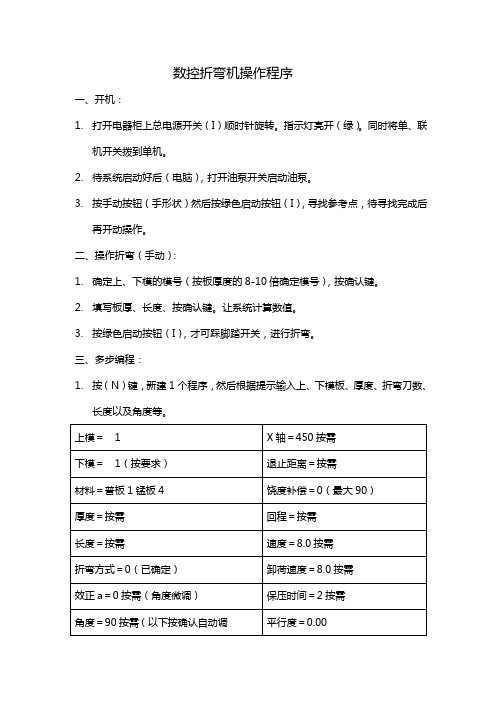
数控折弯机操作程序
一、开机:
1.打开电器柜上总电源开关(I)顺时针旋转。
指示灯亮开(绿)。
同时将单、联
机开关拨到单机。
2.待系统启动好后(电脑),打开油泵开关启动油泵。
3.按手动按钮(手形状)然后按绿色启动按钮(I),寻找参考点,待寻找完成后
再开动操作。
二、操作折弯(手动):
1.确定上、下模的模号(按板厚度的8-10倍确定模号),按确认键。
2.填写板厚、长度、按确认键。
让系统计算数值。
3.按绿色启动按钮(I),才可踩脚踏开关,进行折弯。
三、多步编程:
1.按(N)键,新建1个程序,然后根据提示输入上、下模板、厚度、折弯刀数、
四、双机联动:
1.在每台机上设臵好数据,按绿色启动按钮(I);
2.在西边的机上,把电器柜上按钮打在联动上;
3.踩西边的机上脚踏开关,进行双机联动折弯(东边的机上脚踏开关无效)。
五、如遇突然停电,导致滑块在上面,则不能进行寻找参考点操作。
解决办法关闭电动机(总电源开关)。
1.按屏幕下最左边的键(编程常量键),输入741按确认键3确认。
2.在屏幕右下角光标移至左阀偏臵,按向右键变成20%。
然后按向左键变成20%。
3.光标移至左边第2列的2上面,按回车键(确认键)则滑块下落。
4.按END结束,(多次按下到系统重启结束)
5.正常操作回参考点。
数控折弯机操作手册

DA-65操作手册第一章操作概览与一般介绍1、1 操作方式1、2 前面板1、3 编程方式1、3、1 帮助文本1、4 图形编程1、4、1 控制键* 二维产品图形光标控制* 二维产品水平成垂直投影1.5硬盘选择1.6以太网选择1.7软件版本1.8注意事项第二章产品图形/二维产品图形编辑2、1 介绍2、2 删除一个角成线段或插入一个角度2、3 精度选择2、4 大弧度2、5 产品参数2、6 说明* 参数解释(屏幕1、5/2、5)* 参数解释(屏幕1、6/2、6)* 参数解释(屏幕1、7/2、7)2、7 折弯步骤* 恢复一个折弯步骤* 最小X轴尺寸* 机床/模具选择* 折弯形成指示* 生产时间* 屏幕参数显示* 功能与控制键说明* 折弯步骤运算* 保存第三章用三维绘制/编辑一个产品(仅适用于DA69)第四章数据编程及编辑4、1 介绍* 一般参数的解释4、2 折弯编程* 折弯参数解释(屏幕3、2/4、2)* 折弯参数解释(屏幕3、3/4、3)* 折弯程序列表(屏幕4、6)* 结束参数修改/参数编辑(屏幕3、5/4、5)4、3 特殊编辑功能4、4 编辑注意事项第五章产品选择5、1介绍第一章操作概览与一般介绍1.1操作方式:系统有四种以下方式:手动方式在这种方式下可以编制单个折弯的所有参数,CNC被启动后所有参数激活,后挡料将到达编程位置,另外可以手动移动、编程方式在这种方式下您可以对折弯程序进行编程或编辑,并可以从软盘与附加存贮设备上读写自动方式选定的程序可以自动执行单步方式选定的程序可以一步一步地执行您可通过前面板上按键选择上述方式,同时这些按键上的LED批示灯亮表明选中该方式、1. 2 前面板前面板除了四种操作方式选择按钮外,还包括以下键键盘数字字母键小数点清除键回车键手轮,手动控制任意轴(Y轴与后挡料轴)光标方式控制包括帮助键(?)在页面右下角,若有“?”符号,按下此键得到功能与参数解释。
,这些键的功能显示在显示器屏幕最下行1、3编程方式选择编程方式通过按下菜单数字键与回车键选择编程对象:1 + 回车键在屏幕上画产品图并计算折弯步骤2 + 回车键编辑您的产品图形并计算折弯步骤3 + 回车键创建一个新的CNC程序4 + 回车键编辑一个已有的CNC程序5 + 回车键从产品库中选择一个程序6 + 回车键从软盘上读写程序,软盘可插入系统后面驱动中7 + 回车键上模尺寸编程8 + 回车键下模尺寸编程9 + 回车键机床上部外形编程10 + 回车键机床工作台尺寸编程11 + 回车键程序参数编程从软盘续写模具参数、机床外形1、3、1帮助文本系统备有在线帮助文本,这种帮助文本在问号“?”出现在屏幕右下角时有效。
百超数控折弯机操作说明书
百超数控折弯机操作说明书
一、安全警告
1、为了确保安全操作机床,请您严格遵守安全操作规定和所有安全
指示标牌及相关安全法规要求。
2、机床操作前,请您仔细阅读使用说明书和机床操作规程,并在安
全条件下操作机床。
3、请勿将本机床用于其他用途,以免产生意外的伤害事故。
4、机床在工作时请勿放置材料,操作时请勿放置手臂或其他物体。
5、请勿用本机床操作其他部件。
二、折弯机床简介
汉钟百超数控折弯机床是一种用于折弯金属材料的工具,由后移式主轴,主轴分级,折弯角度调节,调试葫芦等构成。
它可以折叠各类金属板,并能准确的控制折弯的角度,折弯的质量优良,是目前机床行业的优秀产品。
三、机床操作
1、启动折弯机床
(1)检查折弯机床的汽油和电源,确保它们正常工作。
(2)检查机床外壳上的安全装置,若发现故障请立即停机处理。
(3)检查主轴排活塞活塞,保养油机,检查油箱液位。
(4)检查折弯板上的折叠角度及压力角度,确保折叠角度和压力角度正确。
(5)操作机床开启汽油。
数控折弯机操作手册1.27
数控折弯机操作手册DNC 600PS培训手册目录1.机床开关机的操作 1 2.机床的基本配置及主要配件的介绍 2 3.数控系统的操作 33..1按键功能的介绍3.1.1工作模式3.1.2指令3.1.3光标键3.1.4“手动操作”区域3.2主菜单页面的介绍3.3等级保护的介绍3.4.模具编程3.4.13.4.23.4.33.4.43.5产品编程3.5.1N页面的编程3.5.2P页面的编程3.5.33.5.43.6产品的校正3.6.13.6.23.7.系统报警信息说明3.8机床参数的说明4折弯过程常见问题处理排除4.1在自动方式折弯时若Y1 ,Y2 角度都没有到达目标值4.2在自动方式折弯滑块在下死点不能正常返程4.3折出的工件左右的尺寸误差大时:4.4在折弯过程中角度校正值偏大.4.5后挡料X轴的校正值偏大4.6当折弯使用后挡料退让功能时不能正常使用时5.数控折弯机常见故障及处理方法1.机床开关机1.1正常开机●打开机床的总电源开关(在电控箱的右侧面)待数控系统启动正常●按油泵启动接钮(数控系统下方),使电机运行正常●将数控系统进入半自动工作方按绿色的启动键,让其找参考点(必须得有一个完整的程序, 停止键必须按灭)●能正常滑块上行回参考点后挡料也能正常后行找参考点,使启动键上红色的指示灯熄灭后表示已完成开机1.2 机床上死点突然停电或人为强制断电的开机●如前所述待电源正常后,开起机床电源开启电机●进入数控系统的手动方式●脚踏下行(停止键上的灯必须熄灭)●机床上模下至下模的槽口内,然后再按正常的开机方式开机就可以了1.3关机●在数控系统的手动方式●脚踏下行(停止键上红色的灯必须熄灭)●机床上模下至下模的槽口内●按油泵停止按钮(在数控系统下方),选择退出,再关机床的总电源2.机床的配置及各个元件的功能2.1机床的配置●Y1轴控制机床左边油缸上下运动●Y2轴控制机床右边油缸上下运动●X轴控制后挡料装置前后运动●R轴控制后挡料装置上下运动●Cr轴控制机床工作台下面的补偿缸上下运动2.2电箱以外主要元件的功能及安装位置●光栅尺检测滑块位置,安装滑块的两侧的背面.Y1/Y2各一把●数控系统给机床的各个提供指令.使能.检测.计数.相当于人的大脑.安装在机床可移动的吊臂上.●油缸执行机床上/下运动的方向阀的控制,安装在侧板的正面.左右各一只.●主电机给液压元件提供压力源, 安装在油箱的后面●油泵给液压元件提供压力源, 安装在油箱的后面●主压力阀控制机床的主压力,安装在油泵上方的压力块●补偿阀给工作台油缸提供压力源, 安装在油泵上方的压力块●充液控制阀控制油缸上腔上充阀打开与关闭, 安装在油泵上方的压力块●比例阀控制机床上/下运动的方向阀,安装在主油缸的上方,在油缸的Y1Y2各一只.●快下阀控制机床快速下行的阀,安装的比例阀的旁.●X轴电机控制后挡料装置前后运动,安装在机床工作台的内侧.●R轴电机控制后挡料装置上下运动,安装在后挡料装置上.2.3电箱内主要元件的功能●QF1 主电机电源开关QF12 控制变压器电器开关●QF13 控制直流开关电源的电源QF14 控制风机及照明的电源●QF15 控制24V的交流QF2 控制伺服变压器电源●QF3 控制X轴伺服电源QF4 控制R轴伺服电源●KM1 控制主电机运行接触器KA1 数控系统上行继电器●KA2 数控系统下行继电器KA3 数控系统慢速继电器●VC1 提供24V直流电源TC1 控制变压器●TC2 伺服变压器MVP403压力,补偿阀信号放大器●PVR5 比例阀控制器X X轴伺服驱动器●R R轴伺服驱动器3.数控系统(600)操作说明3.1按键功能说明主菜单(进入各个菜单选项)产品列表键(产品保存页面)产品键(要自动计算展开长度折弯的编程方式)步序键(简易编程方式)校正键该键显示校正页面,该页面可对当前步序及整个产品做校正工作模式编程模式可输入,修改,读取数据,并储存,搜索和传输程序。
Amada折弯机操作说明书
Amada折弯机操作说明本操作规程规定了数控折弯机的操作方法及参数设定、工艺要求、使用安全注意事项及日常维护与保养。
适用于本公司AMADA数控折弯机的操作。
2、操作方法2.1 开机2.1.1操作内容:钥匙插入电源ON/OFF开关,转到ON位置动作状况:电源接通所有指示灯(LED)依序闪亮,最后只有“手动模式”的LED亮灯。
CRT表示:初始画面为手动模式的“原点设定画面”,显示“请按复归按钮”。
2.1.2 操作内容:按原点复归按钮。
动作状况:全轴原点复归。
CRT表示:显示“请启动油压马达”。
2.1.3 操作内容:按油压马达“ON”按钮。
动作状况:机械本体的油压马达启动。
2.1.4 操作内容:选择“行程选择开关”为脚踏。
动作状况:行程选择前——LED闪灯;行程选择后——LED亮灯。
CRT表示:显示“请转动转轮使D轴移动到安全位置”。
2.1.5操作内容:“转轮向左转动使D轴向+方向移动。
动作状况:转轮LED闪灯。
2.2 双V槽下模安装安装双V槽下模时请使用后方之V槽(操作者的相反侧)。
2.2.1 双V槽专用下模座安装在下部台面上,下部台面的夹板上紧。
注意:1)下模座和下模的尺寸各有不同。
2)使用几个下模座时,各个下模座间隔约5mm。
3)双V槽下模专用下模座是有方向性的,有阶差的部位请安装在后方(操作者的相反方向),因为万一模具有崩裂现象也较安全。
2.2.2 固定下模座的螺栓放松。
2.2.3 使用的V槽朝后,将下模由下模座的上部前方滑进插入。
此时大略调整使用的V槽中心线。
固定下模的螺栓不要完全上紧,待上模装好,模具压力中心调整后再上紧。
2.3 上模的安装2.3.1将上模沿V槽滑进插入至需要的位置。
2.3.2 中间板上的夹板螺栓轻轻上紧。
2.4 模具压力中心调整2.4.1 操作内容:踩踏“上升脚踏开关”动作状况:下部台面上升到上限位置停止。
CRT表示:显示“请转动转轮,使它对正原点设定压力”。
2.4.2 操作内容:转轮向右转动。
数控折弯机操作教程
数控折弯机操作教程一、准备工作1.确认数控折弯机所需的工作件和工艺图,并准备好相应的金属板材。
2.确保数控折弯机的工作台和工作环境整洁干净,无杂物和尘埃。
二、设置数控折弯机参数1.打开数控折弯机电源,将电源开关置于“ON”位置。
2.检查数控折弯机控制系统的电源和通讯线路是否正常。
3.根据工艺图和实际需求,设置数控折弯机的折弯角度、折弯长度、折弯深度等参数。
三、夹紧工件1.将待加工的金属板材放置在数控折弯机的工作台上。
2.使用夹具或夹具压紧工件,保证其稳定固定在工作台上。
四、调整模具1.根据工艺要求,选择合适的折弯模具,并进行更换。
2.使用调整杆或调整手轮,调整上模具和下模具的位置和角度,确保其与工件匹配。
五、启动数控折弯机1.按下数控折弯机的启动按钮,机床开始动作。
2.通过控制面板进行数控折弯机的操作,输入折弯角度、折弯长度等参数。
六、进行折弯加工1.观察数控折弯机的工作情况,确保工件与模具的匹配情况。
2.根据加工需求,按下相应的操作按钮,使数控折弯机完成折弯动作。
七、检查工件质量1.检查加工后的工件表面是否平整光滑,无明显划痕、凹陷等缺陷。
2.使用测量工具(如卡尺、量规)进行尺寸检查,确保加工后的工件尺寸准确。
八、清理数控折弯机1.加工结束后,及时清理数控折弯机工作台和周围的金属屑和废料,保持机器整洁干净。
2.定期检查数控折弯机的润滑系统,添加或更换润滑油,确保机器的正常运转。
九、注意事项1.操作数控折弯机时应佩戴好防护眼镜、手套等个人防护装备,确保工作安全。
2.严禁在运行中触摸数控折弯机的移动部件,以免发生安全事故。
3.在加工大型工件时,需确保工件稳定牢固,避免发生意外情况。
4.做好机器的定期维护工作,保证数控折弯机的正常运转和使用寿命。
- 1、下载文档前请自行甄别文档内容的完整性,平台不提供额外的编辑、内容补充、找答案等附加服务。
- 2、"仅部分预览"的文档,不可在线预览部分如存在完整性等问题,可反馈申请退款(可完整预览的文档不适用该条件!)。
- 3、如文档侵犯您的权益,请联系客服反馈,我们会尽快为您处理(人工客服工作时间:9:00-18:30)。
0=可以
1=避免
2=无可避免许可
3=禁止
尖角公差
这方面挡块允许靠一个有角度公差的平面(从水平面中分)
公差值(0-90度)编入程序
90方向允差
挡块靠着一个从垂直面平分的最大允许值为90度的塌角
后挡料支撑的板料限位
当模具到后挡料间板料长度大于这个限位,且X轴R轴位置自动调整,使板料在后挡料的挡指上。
放大二维产品绘图光标控制
缩小二维产品绘图光标控制
在绘制产品、模具轮廓时用光标键可直接用多种45度角
=135度
=45度
=-90度
=90度
二维产品水平、垂直投影
当你输入的线段长度后,你可指定它是名义线长还是水平线垂直投影
如果绘图光标在对角线上,这段给定的长度尺寸在确定范围内是线段长L
水平投影用或键
垂直投影用或键
功能软键
前页
下页
装入缺省设置
尽可能也规定一套最优化的说明,按下S4这种设置被储存地存贮器作为缺省值,当你编制另一产品程序时,你可通过S3键调出前一个产品
作为缺省值设置
返回绘图界面
参数解释()
后挡料功能
后挡块尖角定位
0不允许
1允许
如果后挡块挡一个小于90度的角,定义它
挡块与下模之间有折弯
设置允许挡块与下模之间板料有折弯
Y轴位置
卸荷参数
X轴位置
X轴退让
Y开口
R轴
Z轴
二维编程在第二章中解释
1.4.1控制按键
绘图软件使用前面板上的几种功能键,功能取决于系统型号
S1至S8
绘图光标控制
投影确定
二维产品图形水平投影输入长度的确定
二维产品图形垂直投影输入长度的确定
缩放功能
在二维产品模拟折弯时,在编程方式和自动执行模式两种方式有效
清除键回车键
手轮,手动控制任意轴(Y轴和后挡料轴)
光标方式控制包括帮助键()在页面右下角,若有“”
符号,按下此键得到功能和参数解释。
功能键,这些键的功能显示在显示器屏幕最下行
结束菜单程序停止键起动键
编程方式
选择编程方式
通过按下菜单数字键和回车键选择编程对象:
1+回车键在屏幕上画产品图并计算折弯步骤
2+回车键编辑你的产品图形并计算折弯步骤
材料:选择材料类型,系统含有四种已编程的材料,有二种未编程的材料。你可修改弹性模量E的数值和材料强度,详见第八章“编程内容”
长度:板料Z长度单位为毫米
内、外尺寸0/1
绘图时标注外部尺寸(A图)或标注内部尺寸(B图)
2.1给定尺寸的确定
确认这些一般产品参数后,图形显示在屏幕上,在上部信息栏:产品代号、绘图代号和内、外标注尺寸选择信息绘制产品图。首先输入一个产品基本长度值,然后输入相邻边的角度和长度,重复此过程直到图绘完。一个圆圈表示确切的位置,用光标控制键,可把它移动到另一个位置(角度或长度)。在绘制产品时,图形软件一直在显示产品相对的比例。可用光标键输入角度(45度角或其倍角)
参数解释()
最佳度数
范围1-5
每次折弯计算的轮流工步的数量从此输入
增大此数会有更多的轮次被工艺检查,因此计算时间较长
前扩展比率
是产品展开总长在受压后向前延伸所允许的最小长度的比率,你必须加一个必要的最小长度
最大值=
例如:工件七步折弯
图一.和为选为手动,从5到1随后自动计算
图二.显示折弯工步被计算(从7到1)
半பைடு நூலகம்=输圆弧半径
段数=创建圆弧的分段数量
你选的段数越多,折弯次数越多,半径编程在一个很小的公差内,用高分段越多,需要用越小的V形开口R模,能够用适合的方法折弯,其最大V形开口值被计算并被显示在屏幕上。
线段长度定义被部分编入连成一个半径大圆弧线段。
L1和L2长必须大于或等于半径R
编入这些参数后,半径写入产品V形模具开口最大值显示在屏幕上,当光标在半径上,按下S2半径将被删除和修改,返回单角屏幕信息详见最大值图
2.7折弯工步
绘图是后,选功能键S5“折弯工步”方式
你得输入机床下部、下模、机床上部和上模序号,序号代表机床模具床内序号(菜单7、8、9、10)
如果序号输入无效,系统提示“未编程”须在折弯工步计算前编入机床部件和模具。编程可通过程序菜单选择。
模具库里的模具可显示在屏幕上(用S3键),图上会给出主要尺寸,图形外形等。
RF和AF互相不干扰,推荐你首先优化AF因子,然后寻找正确的值赋给RF。
Y-轴最小回程量
编程预处理轮廓计算,通常是滑块和工件之间最小开口,可编一个工作最小开口。编程值是速度转换点上距离。
X许用标准
由于在二维图形预处理期展开长度和折弯许可需计算,使用的公式是Delem公式,也可选标准公式DIN6935。Delem公式缺省值为0
11.生产时间指示
12.近似尺寸和高精度公差选择
13.三维产品链接程序
编辑器折弯顺序确定
1.快速计算最小生产时间
2.碰撞折弯顺序确定
3.手动折弯顺序确定
4.产品与模具机床碰撞显现
5.任意模具和机床外形选择
6.循环节奏和后挡料速度说明
7.模拟折弯顺序
8.任意选择R轴位置
图形的预处理
1.全部自动计算
2.机床调整如下参数
在二维“产品绘图”或“轮廓编辑”你最多可在每个产品上编制十七个工序。
功能键:
删除角度/线或输入一个角度,取决于光标位置
精度:用粗光标选择线素,定义高精度,否则它会默认为“近似”尺寸,大圆弧:当光标在一个角度上,可以用大弧度创建一个角度
修改参数
说明:选择折弯工步计算说明
折弯工步编程
返回选择菜单
2.2删除一个角度/线段或插入一个角度
参数解释
展开长度计算
预处理后,系统计算你的产品展开长度和折弯许可,展开长度计算和折弯许可要点是内部折弯半径。每次计算正确因子可以被编程(RF,AF)
圆弧的展开长度RF
通过这个因子计算内部半径得到正确的产品总的展开长度
RF初始值是1
圆弧的X方向
通过这个因子计算内部半径得到正确的X轴位置,每次具体折弯后得到一个正确的产品尺寸。这个因子可以被单步折弯和一个确定的尺寸产品所检查。系统计算X轴位置L=100,见下图。实际L长度取决于材料参数如厚度、强度和类型,为了拥有正确的半径因子AF,你可以优化此计算。
该软件供你选择取得最小工作时间或使你的产品有多样性。
用编辑器设计模具特点:
1.二维和三维产品外形图形设计
2.自动缩放
3.水平和垂直方向投影尺寸输入
4.毛坯长度计算
5.真实比例模具设计
6.十种上部尺寸和十种下部尺寸组合的100种不同机床形式存贮
7.修改长度和角度
8.大圆弧
9.增加或删除角度
10.已有的产品可以被复制、修改和作为新产品存贮
在折弯工步计算时后挡料停留位置可以选择得到这线段尽可能高的精度。
近似值(标记:DA65深灰,DA69红)
在折弯工步计算时,后挡料停留位可以选择,得到此线段最终公差。
线段用开环标记,如果可能,直接在后挡块和模具中心之间设置。
注意:特是高精度和近似值线段可导致较长的生产时间
2.4大圆弧
当光标在你可选的圆角上,你会被提示编入以下参数:
3+回车键创建一个新的CNC程序
4+回车键编辑一个已有的CNC程序
5+回车键从产品库中选择一个程序
6+回车键从软盘上读写程序,软盘可插入系统后面驱动中
7 +回车键上模尺寸编程
8 +回车键下模尺寸编程
9 +回车键机床上部外形编程
10 +回车键机床工作台尺寸编程
11 +回车键程序参数编程
从软盘续写模具参数、机床外形
用户服务协议在服务器上只能执行进行一个文件操作,反之亦然。
DA65/69也是作为客户.
软件版本
系统软件版本显示在编程方式菜单屏幕上方
第二章二维编程编缉产品图
2.1介绍
菜单选择1给新产品图
菜单选择2修改已有的产品
在此页须输入产品号和图号,然后画图。图号以字母、数字输入选择该字母所在键,然后用S6键选择字母
在这种方式下您可以对折弯程序进行编程或编辑,并可以
从软盘和附加存贮设备上读写
自动方式
选定的程序可以自动执行
单步方式
选定的程序可以一步一步地执行
您可通过前面板上按键选择上述方式,同时这些按键上的LED批示灯亮表明选中该方式.
1.2前面板
前面板除了四种操作方式选择按钮外,还包括以下键
键盘
数字字母键
小数点
键提示一个“-”特性,“。”键提示一个“/”特性在制图数字中
在产品编程(仅用于DA69)时,首要问题是确定二维、三维绘图编程有效的。三维绘图详解见第三章。
在完成这些输入后,还须输入产品参数,然后可开始绘制产品图
在编辑方式可制作一个激活产品的备份,特殊功能键“COPY PRODUCT”出现
板料厚度:板料厚度单位毫米
特定内容
半径输最小值=
=
产品参数
按S3键寻出产品参数概览
在那页你能通过END键返回绘图状态
说明
按下“说明”导出一个参数页
自动折弯工步有几个要求以便找到一个最优化的最小生产时间,可修改性,无产品与机器,产品与模具冲突
为了找到最优化方案,你处编入通过折弯工步几个计算参数被计算一些参数是与机床相关的。如轴速度还有一些与处理性能、循环次数有关,这有三个二维编程屏幕,三维编程说明详见第三章
帮助文本
系统备有在线帮助文本,这种帮助文本在问号“”出现在屏幕右下角时有效。
按下前面板上问号“”后,一个突出窗口随着激活的参数出现
